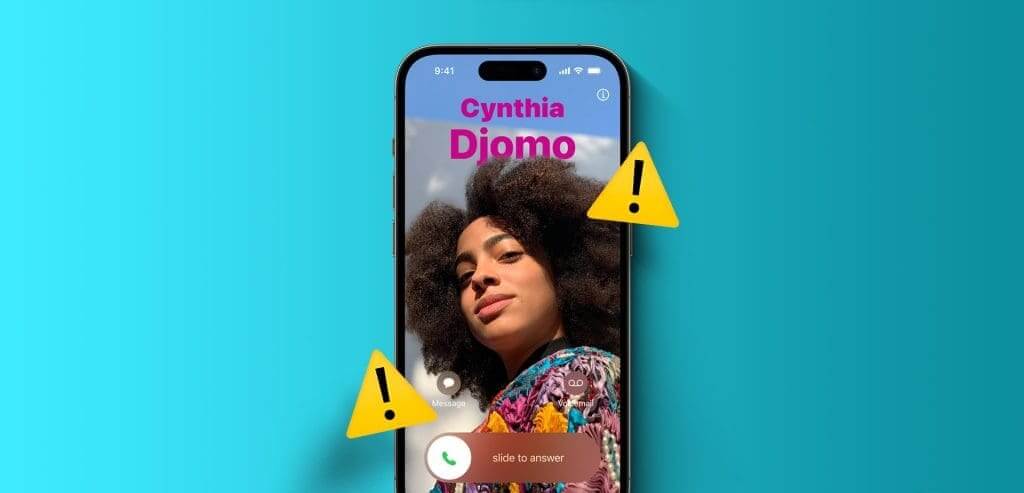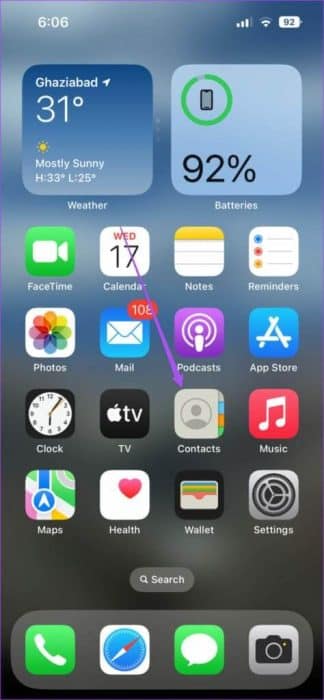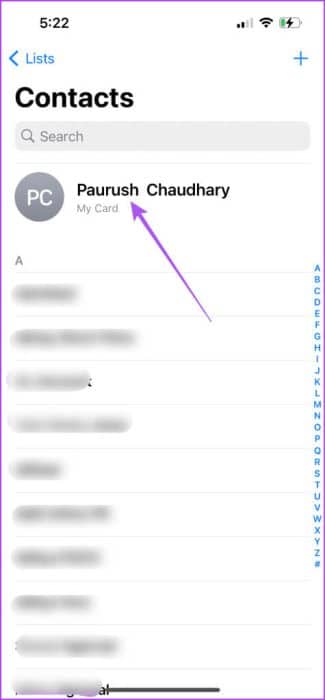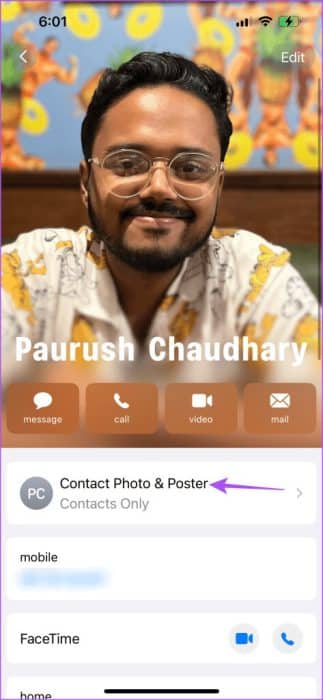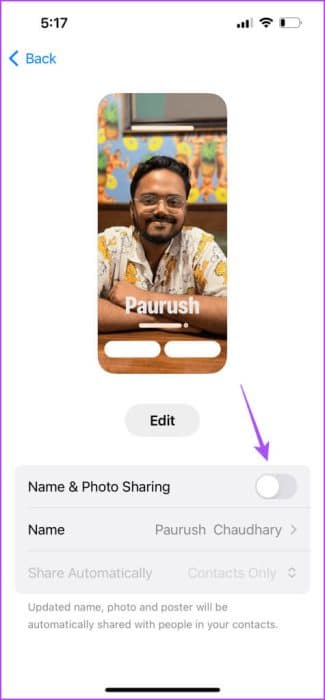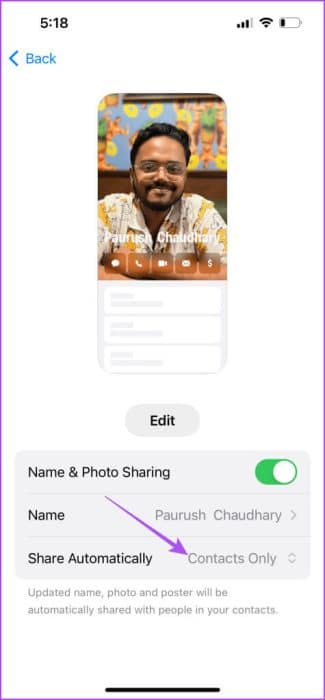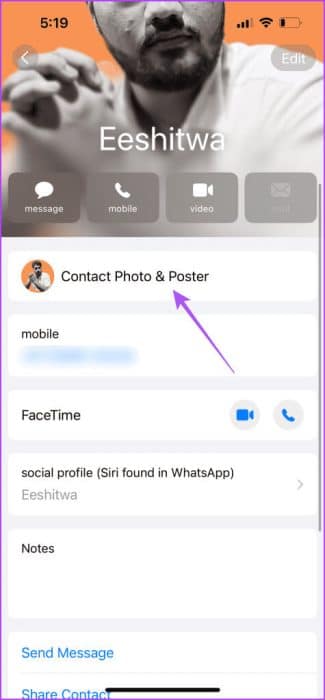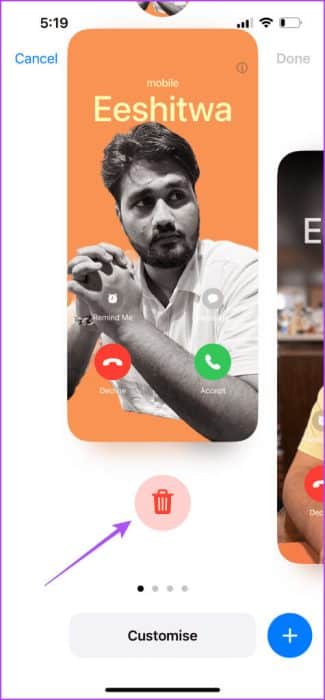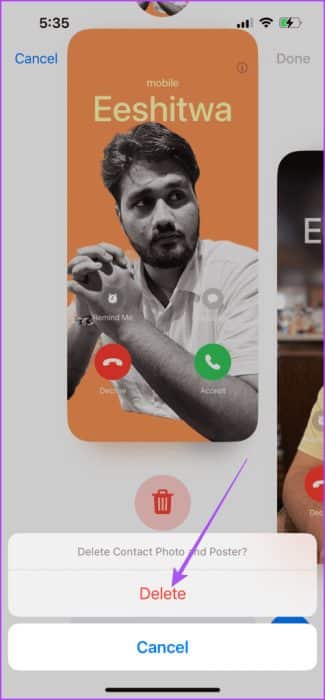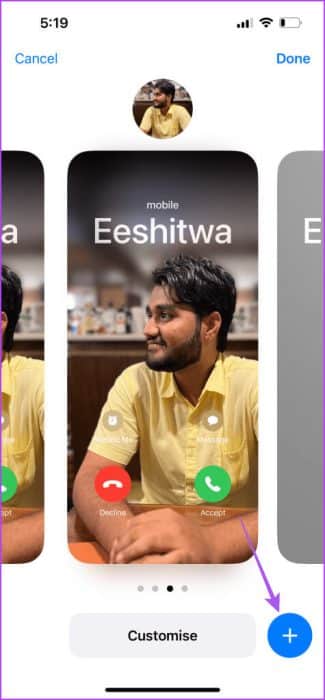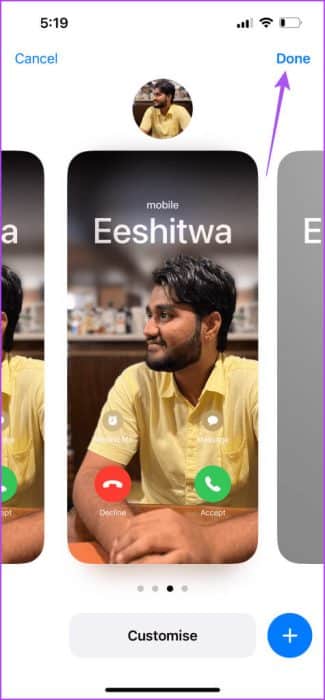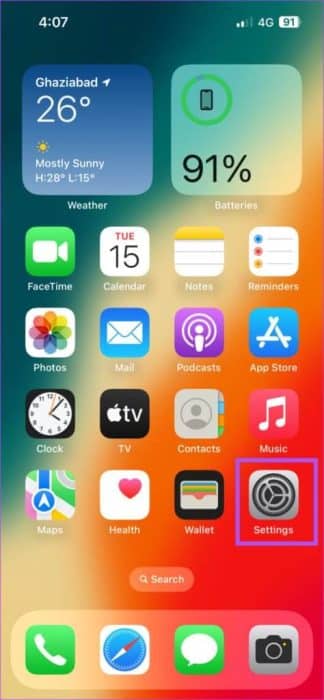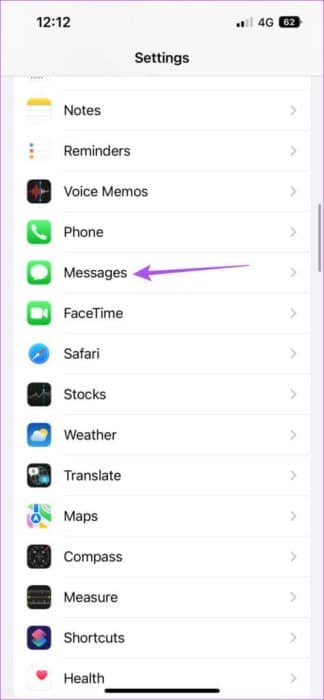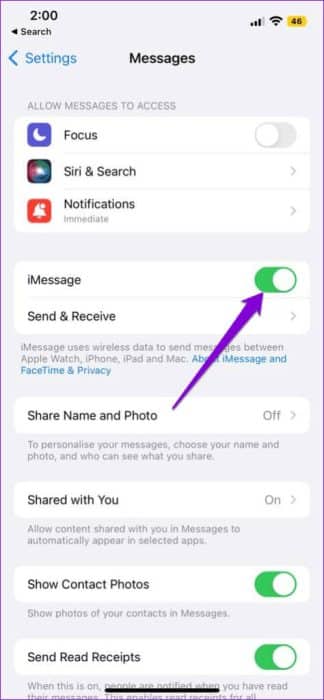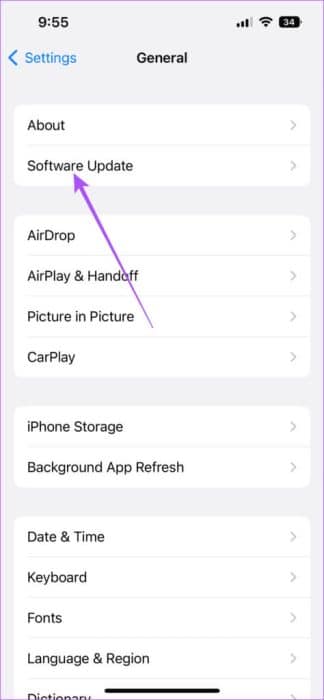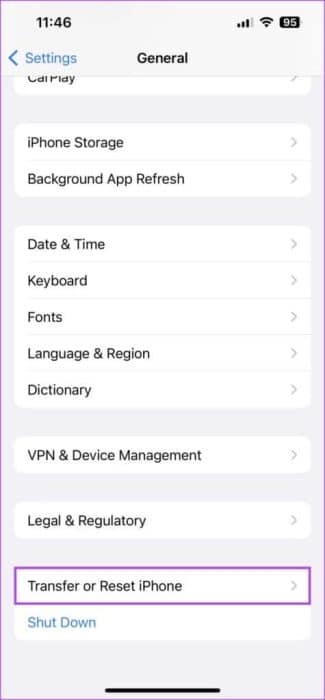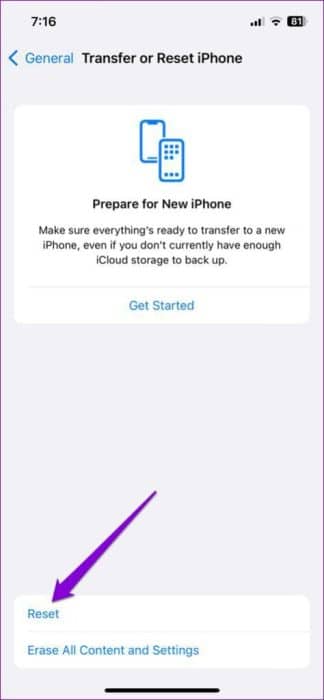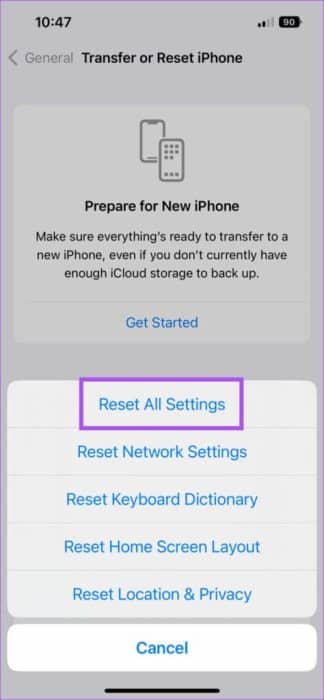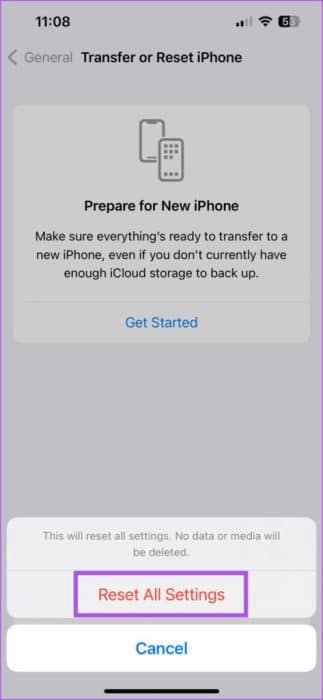iPhone 연락처 스티커가 작동하지 않는 5가지 수정 사항
iOS 17의 출시와 함께 Apple은 이점을 도입했습니다. 연락처 포스터 아이폰 사용자를 위해. 연락처의 전체 화면 이미지를 설정하고 원하는 템플릿을 선택할 수 있습니다. 선택한 후 해당 연락처로부터 전화를 받을 때마다 해당 연락처의 레이블이 나타납니다.
그러나 일부 사용자는 연락처 스티커가 iPhone에서 작동하지 않는다고 불평하고 있습니다. 동일한 문제에 직면한 경우 iPhone에서 작동하지 않는 연락처 스티커를 수정하는 데 도움이 되는 몇 가지 작업 솔루션이 있습니다.
1. 연락처 및 사진 공유 활성화
권장하는 첫 번째 해결 방법은 연락처 카드에 이름 및 사진 공유가 활성화되어 있는지 확인하는 것입니다. 전화를 걸 때 연락처 스티커가 다른 사람에게 보이지 않거나 다른 사람의 연락처 스티커가 보이지 않는 경우에 발생합니다. 이를 확인하고 활성화하는 방법은 다음과 같습니다.
단계1 : 앱 열기 콘택트 렌즈 당신의 아이폰에.
단계2 : 클릭 연락처 카드 당신은 정상에 있습니다.
표 3 : 클릭 연락처 사진 및 포스터.
단계4 : 클릭 스위치 버튼 이름 옆에 있는 사진을 공유하여 기능을 활성화합니다.
단계5 : 옵션을 선택했는지 확인하십시오. 나누는 자동으로 연락처에만.
표 6 : 돌아와서 문제가 해결되었는지 확인하십시오.
2. iPhone에서 연락처 스티커 삭제 및 다시 추가
연락처 사진과 스티커가 iPhone에서 여전히 깨지면 연락처 스티커를 삭제하고 다시 추가할 수 있습니다. 방법은 다음과 같습니다.
단계1 : 앱 열기 콘택트 렌즈 당신의 아이폰에.
단계2 : 퍄퍄퍄 담당자 이름 자체 연락처 레이블 보이지 않는.
표 3 : 클릭 연락처 사진 및 포스터 연락처 이름 아래.
단계4 : 선택한 연락처 스티커 디자인을 드래그하고 아이콘을 누릅니다. 지우다 제거합니다.
단계5 : 클릭 지우다 아래에서 다시 확인하십시오.
표 6 : 아이콘을 클릭하십시오 을 더한 연락처 스티커를 다시 추가하려면 오른쪽 하단 모서리에 있습니다.
단계7 : 추가되면 클릭 끝난 확인하려면 오른쪽 상단에서
문제가 해결되었는지 확인하십시오.
3. IMESSAGE가 활성화되어 있는지 확인
몇몇 사용자가 제안한 또 다른 해결책은 iPhone에서 iMessage가 활성화되어 있는지 확인하는 것입니다. 이것은 동일한 문제에 직면한 일부 사용자에게 효과가 있는 것으로 보이는 솔루션입니다. 확인 방법은 다음과 같습니다.
단계1 : 앱 열기 설정 당신의 아이폰에.
단계2 : 아래로 스크롤하여 탭 메시지.
표 3 : 아래로 스크롤하여 활성화되어 있는지 확인하십시오. iMessage를 당신의 아이폰에.
그렇지 않은 경우 iMessage 옆의 토글을 탭하여 활성화합니다.
단계4 : 앱 닫기 설정 그리고 문제가 해결되었는지 확인하십시오.
당신은 또한 우리의 게시물을 읽을 수 있습니다 iPhone에서 메시지를 숨기는 가장 좋은 방법입니다.
4. IOS 업데이트
여전히 문제가 발생하는 경우 iPhone 모델의 현재 iOS 버전 버그 때문일 수 있습니다. 따라서 특히 iOS 17 공개 베타 버전인 경우 소프트웨어 업데이트를 권장합니다.
단계1 : 앱 열기 설정 당신의 아이폰에.
단계2 : 아래로 스크롤하여 탭 일반.
표 3 : 클릭 소프트웨어 업그레이드.
단계4 : 가능한 경우 최신 정보 다운로드하여 설치하십시오.
단계5 : 이 작업이 완료되면 문제가 해결되었는지 확인하십시오.
5. 모든 설정 재설정
이것은 고급 솔루션이며 지금까지 어떤 솔루션도 효과가 없는 경우에만 사용해야 합니다. iPhone에서 모든 설정을 재설정한 후에는 Apple 계정에 다시 로그인해야 합니다.
단계1 : 앱 열기 설정 당신의 아이폰에.
단계2 : 아래로 스크롤하여 탭 일반.
표 3 : 아래로 스크롤하여 선택 نقل أو 아이폰 재설정.
단계4 : 클릭 초기화 하단에.
단계5 : 퍄퍄퍄 모든 설정 재설정.
표 6 : 비밀번호를 입력하세요 iPhone 귀하의 인증을 위해.
단계7 : 클릭 모든 설정 재설정 아래에서 다시 확인하십시오.
단계8 : 이 작업이 완료되면 문제가 해결되었는지 확인하십시오.
iPhone에서 연락처 스티커 사용
이 솔루션은 iPhone에서 작동하지 않는 연락처 스티커를 수정하는 데 도움이 됩니다. iOS 17은 사용자 경험을 개선하기 위해 몇 가지 추가 기능을 도입했습니다. 그러나 우리는 또한 B 목록을 준비했습니다.iOS 17의 숨겨진 최고의 기능 당신이 알지 못할 수도 있습니다. 우리의 게시물을 확인하십시오.